Pour connecter votre clavier K810 à un ordinateur Windows:
-
Mettez le clavier sous tension.
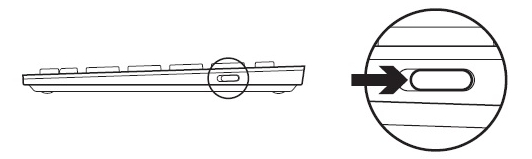
-
Appuyez sur le bouton de connexion Bluetooth situé sur la face arrière du clavier.
-
Les témoins situés au-dessus des touches Bluetooth en façade du clavier clignotent en bleu.

-
-
Sur la face avant du clavier, appuyez sur une touche Bluetooth pour assigner l'ordinateur à cette touche.
-
Le témoin de la touche sélectionnée continue de clignoter en bleu.

-
-
Ajoutez le clavier à l'ordinateur:
-
Windows 7: Sélectionnez Démarrer > Panneau de configuration > Périphériques et imprimantes.
-
Windows 8: Sur l'écran d'accueil, cliquez avec le bouton droit sur un espace vide et sélectionnez Toutes les applications > Panneau de configuration > Périphériques et imprimantes.
REMARQUE: si vous ne trouvez pas Périphériques et imprimantes, modifiez l'affichage du Panneau de configuration en choisissant Afficher par : Petites icônes. Vous pouvez alors voir tous les éléments du Panneau de configuration.
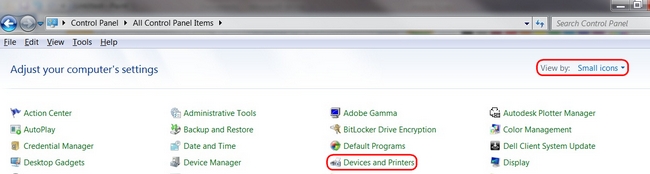
-
-
Cliquez sur Ajouter un périphérique.
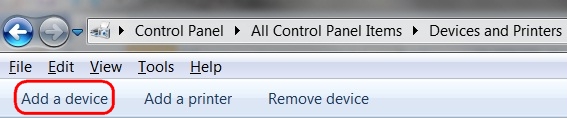
-
Sélectionnez Logitech K810 dans la liste des périphériques, puis cliquez sur Suivant.
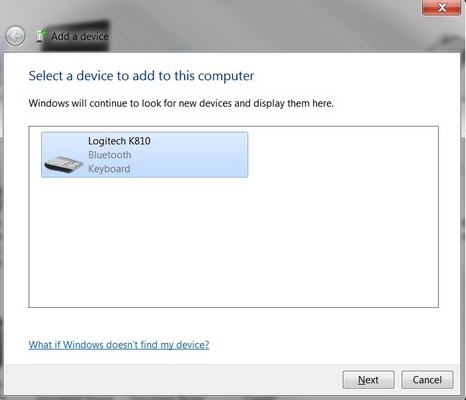
-
Saisissez le code PIN et appuyez sur la touche Entrée du clavier.
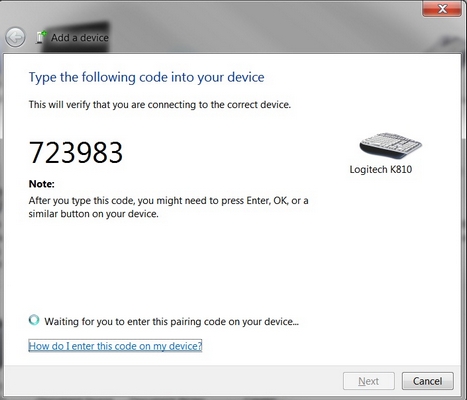
-
Cliquez sur Fermer pour quitter.
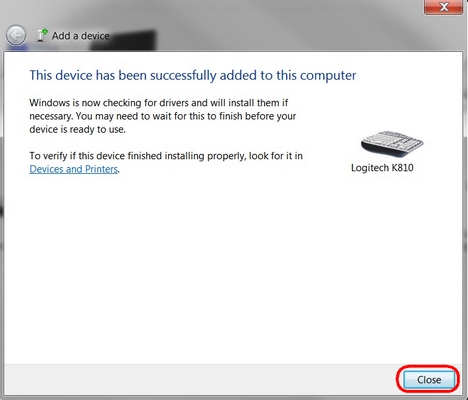
REMARQUE: si le K810 est déjà couplé mais rencontre des problèmes de connexion, vous pouvez le retirer de la liste des dispositifs et suivre les instructions ci-dessus pour le reconnecter.
Informations supplémentaires
Vous pouvez coupler un dispositif avec chacune des trois touches Bluetooth disposées en haut du clavier. Pour coupler un autre dispositif, suivez le lien correspondant dans la réponse 360023411973 et affectez-y l'une des autres touches Bluetooth.
Remarque importante : L’outil de mise à jour du micrologiciel n’est plus pris en charge ni maintenu par Logitech. Nous recommandons vivement d’utiliser Logi Options+ pour les dispositifs Logitech pris en charge. Nous sommes là pour vous aider pendant cette transition.
Remarque importante : Logitech Preference Manager n’est plus pris en charge ni maintenu par Logitech. Nous recommandons vivement d’utiliser Logi Options+ pour les dispositifs Logitech pris en charge. Nous sommes là pour vous aider pendant cette transition.
Remarque importante : Logitech Control Center n’est plus pris en charge ni maintenu par Logitech. Nous recommandons vivement d’utiliser Logi Options+ pour les dispositifs Logitech pris en charge. Nous sommes là pour vous aider pendant cette transition.
Remarque importante : L’utilitaire de connexion Logitech n’est plus pris en charge ni maintenu par Logitech. Nous recommandons vivement d’utiliser Logi Options+ pour les dispositifs Logitech pris en charge. Nous sommes là pour vous aider pendant cette transition.
Remarque importante : Le logiciel Unifying n’est plus pris en charge ni maintenu par Logitech. Nous recommandons vivement d’utiliser Logi Options+ pour les dispositifs Logitech pris en charge. Nous sommes là pour vous aider pendant cette transition.
Remarque importante : Le logiciel SetPoint n'est plus pris en charge ni entretenu par Logitech. Nous recommandons vivement d’utiliser Logi Options+ pour les dispositifs Logitech pris en charge. Nous sommes là pour vous aider pendant cette transition.
Questions fréquentes
Aucun produit n'est disponible pour cette section
